 多語言設計
多語言設計
# Smart多語言設計
多語言設定通常可用於控制元件的多語言化的相關設定,在打開相關模板的狀態下,點選[語言]-[語言設定]選項,可打開多語言設定的相關界面。
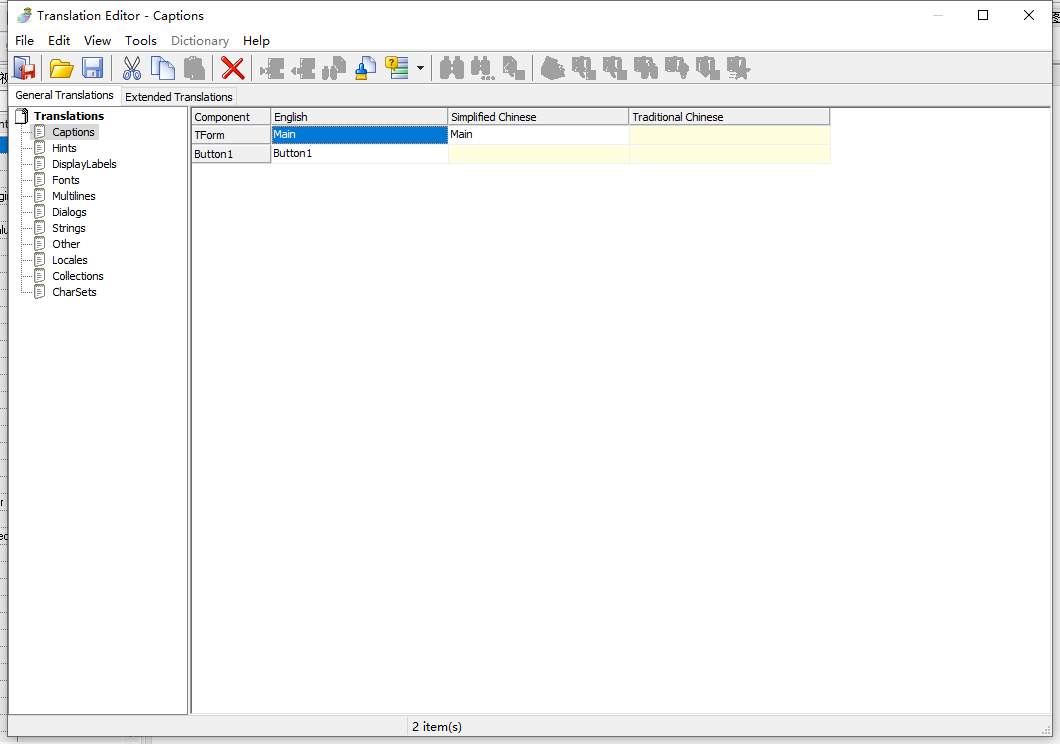
語言翻譯器的功能表欄界面包括File、Edit、View、Tools等,Dictonary與Help功能表功能未實裝,點選無效。
File功能表說明如下:
Load...:選擇多語言配置檔案(*.sli)以載入多語言設定內容。Export...:將目前的多語言設定導出為配置檔案(*.sli)。Close:退出設定界面。Close Saved:退出多語言設定界面同時儲存多語言設定。
Edit功能表說明如下:
Undo:撤銷上一步操作。Cut:對當前選擇的專案內容進行剪下操作。Copy:對當前選擇的專案內容進行復制操作。Paste:將系統剪下板中的內容貼上至選擇的指定項中。Delete:刪除目前選擇的專案行。Multiline Editor:多行數據編輯器,對於需要執行多行編輯的專案,在選擇對應的專案后,選擇此選項可打開多行編輯器,其顯示結果與雙擊此專案相同。Comments:提供註釋相關的內容。(目前版本暫不支援此內容)Add Row:對於可以自行新增行的專案,在選擇專案后,點選此功能表項可增加新的一行。Remove Row:對於可以自行新增行的專案,在選擇專案后,點選此功能表項可刪除目前選擇的行。Clear:清除目前的所有專案,在清除前會有彈窗提示是否要進行刪除操作。Find:查詢按鈕,打開查詢界面,輸入查詢的內容進行查詢操作。
View功能表說明如下:
Display:設定需要顯示內容的專案。All entries:顯示所有的專案。Partially translated:僅顯示有部分翻譯的專案。Untranslated:僅顯示未進行任何翻譯的專案。All InComplete:顯示所有未翻譯完全以及未翻譯的專案。
Sort:設定顯示專案的顯示順序。by Component:按照元件名稱的順序進行排序。by Simpleified Chinese:按照簡體中文名稱的順序進行排序。by Traditional Chinese:按照繁體中文名稱的順序進行排序。by English:按照英語名稱的順序進行排序。- 除上述的語言排序外,如有其他的新增語言,也會在此處顯示。即按照選擇的語言名稱順序進行排序。
Tools功能表說明如下:
Default Fonts...:為語言項設定預設的字符集與字型。打開的界面顯示如下。Language:填寫語言名稱,此語言名稱與語言列表中的要一致。Font Name:選擇字型的名稱。Charset:選擇字符集的名稱。[Add]:選擇后,將填寫的專案新增至下方的列表中。[Replace]:將修改後的內容替換掉目前選擇的字符集項。[Delete]:刪除目前選擇的專案。[Clear]:清除所有的專案。
Languages:檢視語言名稱的列表。打開顯示如下圖。下側的列表點選可選擇語言名稱,在
Name的編輯框中會顯示,可修改語言的名稱,修改完成後點選Modify完成對語言名稱的修改。點選[OK]按鈕確認,點選[Cancel]按鈕取消並退出修改。Check Format Settings:用於檢查格式設定是否正確。此選項僅在Strings下可用。Find in source:在原始碼中進行查詢。此選項僅在Strings下可用。Delete Duplicates:刪除在Strings中的重複專案。Settings:其他相關的設定選項。
